Curso de Inkscape cap. 10 Impresión Digital y Offset en Inkscape
Summary
TLDREn este capítulo del curso de skate, se abordan las técnicas de impresión digital y offset. Se detallan los pasos esenciales para preparar documentos, gestionar el color y convertir archivos a formato PDF para su impresión. Se enfatiza la importancia de las medidas físicas y el sangrado, así como la configuración de perfiles de color. También se explora la impresión offset, incluyendo el uso de tintas planas y cuatricomía, y se proporcionan consejos sobre la utilización de colores Pantone. El curso ofrece un enfoque práctico para asegurar una impresión de calidad.
Takeaways
- 😀 La impresión digital y offset requieren un proceso de tres pasos: crear un documento, gestionar el color y exportar en PDF.
- 😀 Es esencial trabajar con unidades físicas como milímetros y crear zonas de sangrado para evitar bordes blancos indeseados en la impresión.
- 😀 La gestión de color permite que los colores en pantalla se ajusten a cómo se verán impresos, evitando sorpresas desagradables.
- 😀 Al preparar documentos para impresión, es importante trazar o convertir en trayectos para garantizar una buena conversión a PDF.
- 😀 Scribus es una herramienta recomendada para convertir documentos a formato PDF adecuado para impresión digital y offset.
- 😀 Para la impresión offset, se utilizan tintas planas para diseños con cuatro colores o menos, lo que es más económico y homogéneo.
- 😀 La cuatricomía es utilizada para diseños más complejos que incluyen fotografías o degradados, combinando puntos de colores primarios.
- 😀 Los colores Pantone son cruciales para la impresión, asegurando que los colores se reproduzcan correctamente al ser impresos.
- 😀 En la impresión de tintas planas, es necesario editar los colores para que se comporten como tintas directas y no como colores de proceso.
- 😀 Se recomienda aplanar diseños complejos antes de exportar a PDF, asegurando que todos los efectos se mantengan en alta resolución.
Q & A
¿Cuáles son los tres pasos fundamentales para preparar un documento para impresión?
-1. Crear un documento con medidas físicas. 2. Abrir una gestión de color. 3. Exportar el diseño en formato PDF.
¿Qué importancia tiene la zona de sangrado en un diseño para impresión?
-La zona de sangrado evita que aparezcan bordes blancos en el impreso debido a desajustes en el corte, y debe tener aproximadamente 3 mm en cada lado.
¿Por qué es necesaria la gestión del color en el proceso de impresión?
-La gestión del color es crucial porque los colores en pantalla (RGB) son diferentes a los colores impresos (CMYK), y ayuda a prever cómo se verán los colores en la impresión final.
¿Cómo se debe configurar la gestión del color en el software utilizado?
-Se debe seleccionar el perfil de visualización sRGB y activar opciones como la simulación de salida en pantalla y la compresión de punto negro.
¿Qué es 'trazar o convertir en trayectos' y por qué es importante?
-'Trazar o convertir en trayectos' garantiza que los elementos del diseño se conviertan en formas editables adecuadas para la exportación a PDF, evitando problemas de compatibilidad.
¿Qué diferencias existen entre la impresión digital y la impresión offset?
-La impresión digital es ideal para tiradas pequeñas y personalizadas, mientras que la impresión offset es más adecuada para grandes tiradas y requiere ajustes específicos en tintas y colores.
¿Qué son los colores Pantone y cómo se utilizan en la impresión?
-Los colores Pantone son un estándar de colores que permiten a los diseñadores y a los impresores garantizar la consistencia del color en diferentes materiales impresos.
¿Qué pasos adicionales se deben seguir al crear un PDF para impresión offset?
-Se deben incluir marcas de corte, sangrado y registro, y seleccionar la opción de convertir colores directos en colores de proceso.
¿Por qué se recomienda aplanar imágenes para impresión?
-Aplanar imágenes convierte elementos complejos en una imagen de alta resolución, eliminando problemas de compatibilidad en la exportación a PDF.
¿Qué papel juega Scribus en el proceso de impresión mencionado en el capítulo?
-Scribus es un software de código abierto utilizado para la conversión de documentos a formato PDF, especializado en artes gráficas y preimpresión.
Outlines

Dieser Bereich ist nur für Premium-Benutzer verfügbar. Bitte führen Sie ein Upgrade durch, um auf diesen Abschnitt zuzugreifen.
Upgrade durchführenMindmap

Dieser Bereich ist nur für Premium-Benutzer verfügbar. Bitte führen Sie ein Upgrade durch, um auf diesen Abschnitt zuzugreifen.
Upgrade durchführenKeywords

Dieser Bereich ist nur für Premium-Benutzer verfügbar. Bitte führen Sie ein Upgrade durch, um auf diesen Abschnitt zuzugreifen.
Upgrade durchführenHighlights

Dieser Bereich ist nur für Premium-Benutzer verfügbar. Bitte führen Sie ein Upgrade durch, um auf diesen Abschnitt zuzugreifen.
Upgrade durchführenTranscripts

Dieser Bereich ist nur für Premium-Benutzer verfügbar. Bitte führen Sie ein Upgrade durch, um auf diesen Abschnitt zuzugreifen.
Upgrade durchführenWeitere ähnliche Videos ansehen
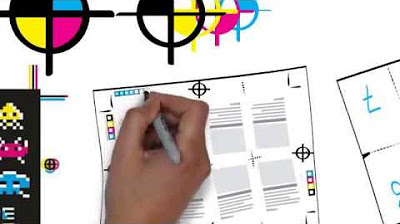
El proceso de Las Artes Gráficas animado por SDQ Training Center

Empleo Digital Proceso de Impresion Offset

Curso Inkscape cap.9 Exportar para Redes Sociales e Internet

Curso Inkscape cap. 5: Soldar · Restar · Siluetas y Menú Trayecto

Curso Excel 2010 Básico. Video 24. Vistas e impresión

Print Technology - Spanish version
5.0 / 5 (0 votes)
